'>
これは見覚えがありますか?
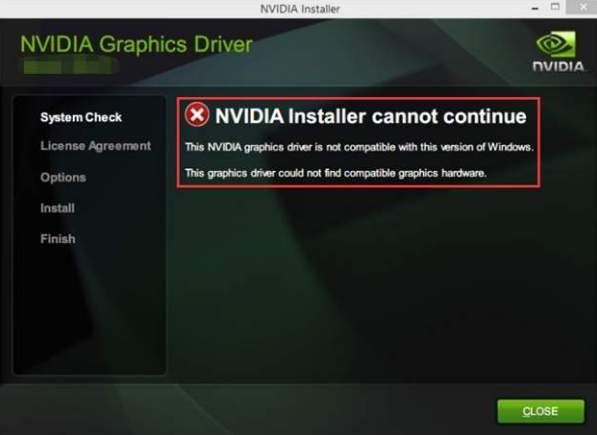
Windows 10を使用していて、NVIDIA GTX 1070ドライバーをインストールしているときに、次のようなエラーが表示されます。
NVIDIAインストーラーは続行できません
このNVIDIAグラフィックスドライバーは、このバージョンのWindowsと互換性がありません。
このグラフィックスドライバは、互換性のあるグラフィックスハードウェアを見つけることができませんでした。
あなたは一人じゃない。多くのWindowsユーザーがそれを報告しています。しかし、良いニュースは、自分で簡単に修正できることです。
どうすれば修正できますか?
この問題を解決するために試すことができる2つの解決策を次に示します。ソリューション1が機能しない場合は、ソリューション2を試してください。
解決策1:解決策1: GTX1070ドライバーを更新します
解決策2:解決策2: Windows10のバージョンが151以上であることを確認してください
解決策1:GTX1070ドライバーを更新する
この問題は、インストールしようとしている古いまたは正しくないGTX1070ドライバが原因である可能性があります。ドライバを更新すると、問題を解決できます。
更新するには:
公式から最新のGTX1070ドライバーをダウンロードすることを選択できます NVIDIA 手動でウェブサイトまたは、ドライバーで遊ぶことに自信がない場合は、 ドライバーが簡単 。
Driver Easyはシステムを自動的に認識し、適切なドライバーを見つけます。間違ったドライバをダウンロードしてインストールするリスクを冒す必要はありません。また、インストール時に間違いを心配する必要もありません。
無料版またはPro版のDriverEasyを使用して、ドライバーを自動的に更新できます。しかし、Proバージョンでは、2回クリックするだけです(完全なサポートと30日間の返金保証が受けられます)。
1) ダウンロード DriverEasyをインストールします。
2)Driver Easyを実行し、 今スキャンして ボタン。 Driver Easyは、コンピューターをスキャンして、問題のあるドライバーを検出します。
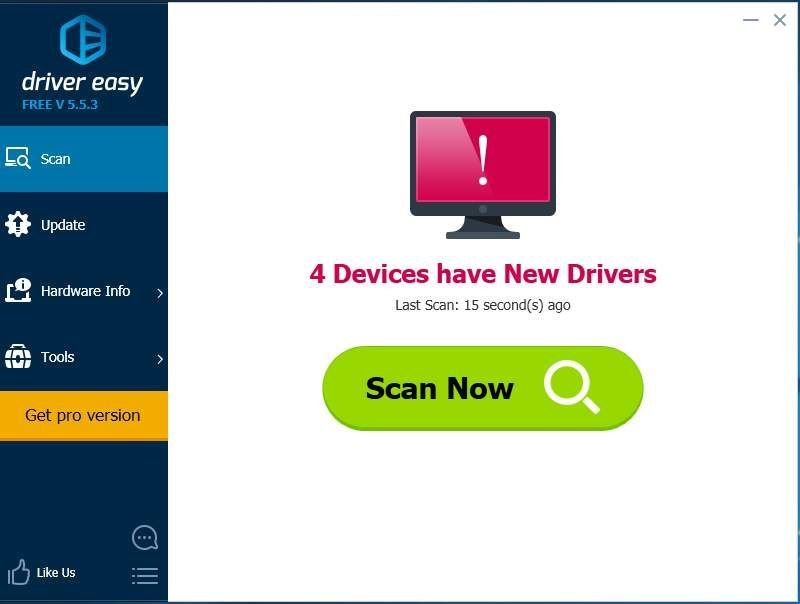
3)をクリックします 更新 フラグが立てられたNVIDIAドライバーの横にあるボタンをクリックして、このドライバーの正しいバージョンを自動的にダウンロードしてインストールします(これは無料バージョンで実行できます)。
またはクリック すべて更新 の正しいバージョンを自動的にダウンロードしてインストールする すべて システムに不足している、または古くなっているドライバ(これには、Proバージョンが必要です。[すべて更新]をクリックすると、アップグレードするように求められます)。
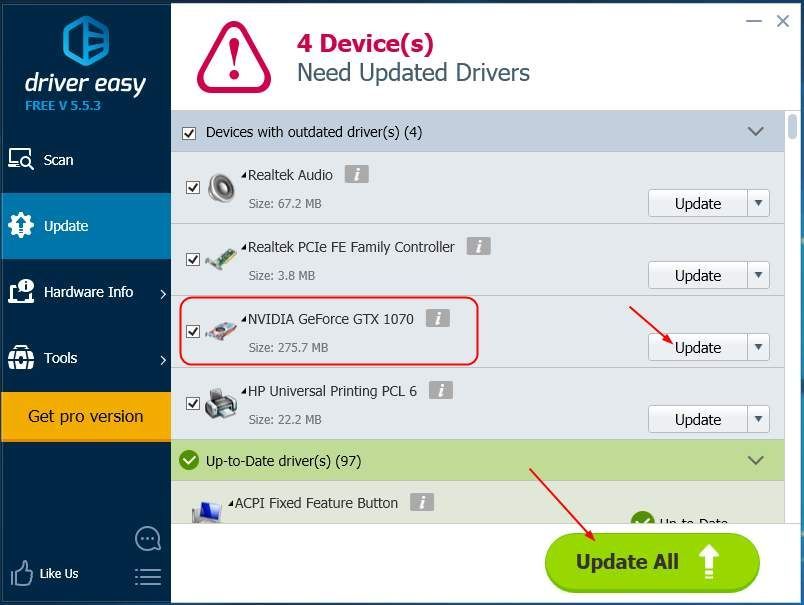
4)Windows 10を再起動して、エラーメッセージが引き続き表示されるかどうかを確認します。
解決策2:Windows10のバージョンが1511以上であることを確認します
この問題は、古いバージョンのWindows10が原因である可能性もあります。最新のGeForceGTX 1070ドライバーには、1511以降のバージョンのWindows10が必要です。
正しいバージョンのWindows10を使用していることを確認するには:
1)キーボードで、 Windowsロゴキー そして R 同時に、実行ボックスを呼び出します。
2)タイプ ウィンバー を押して 入る 。
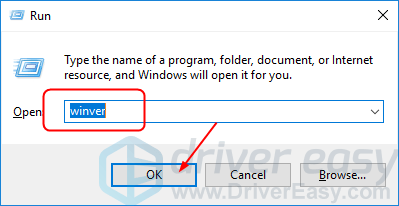
3)Windows10のバージョンが表示されます。
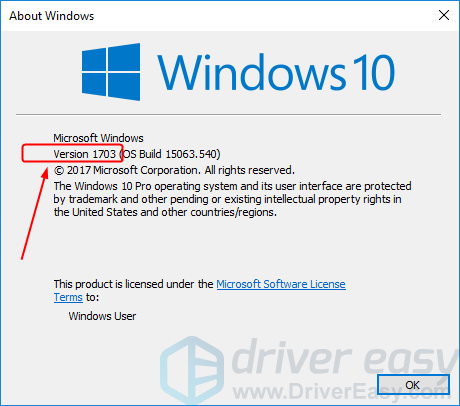
4)Windows 10のバージョンが1511より前の場合は、更新してください。
見る Windows10を更新する方法 。
![[解決済み]ワイヤークラッシュを超えて](https://letmeknow.ch/img/program-issues/59/beyond-wire-crashing.jpg)



![[解決済み] Windows での msedge.exe アプリケーション エラー](https://letmeknow.ch/img/knowledge-base/7A/solved-msedge-exe-application-error-on-windows-1.png)

